編輯:Android開發實例
1,基本環境准備:
安裝JDK1.5以上,Eclipse3.3以上版本.(MyEclipse也可以),筆者安裝了JDK1.6和MyEclipse 8.6。
JDK1.6
MyEclipse 8.6
2,下載Android SDK
非常不幸的是,Android.com 被我們強大的GFW 給牆了,但是我們又不得不去官網下載(當然,你能從朋友手中拿到SDK也很不錯哦),讓我們不得不翻牆。當然翻牆的方法很多,我這裡也不能說了,如果你實在沒有找到方法,可以加QQ 276294057 和我交流。
地址:http://developer.android.com/sdk/index.html
下載成功後:
Android SDK文件
解壓到某目錄下:
解壓文件
解壓目錄
雙擊SDK Setup.exe 安裝SDK,安裝完成後,文件夾入下圖所示:
安裝SDK
3,配置SDK環境變量:
主要是在path 中加入SDK 下的tools目錄:
在path 中加入SDK 下的tools目錄
環境變量:
環境變量
完成以後SDK就算配置完成。
4,給MyEclipse安裝ADT插件
打開eclipse的help菜單->MyEclipse Configuration Center
打開eclipse的help菜單
進入後點擊 Software 標簽
Software 標簽
在Browser Software後面的 add site
Browser Software
在對話框中填寫如圖所示:(name 自己取)
在對話框中填寫名稱後點擊ok
然後在左邊會出現 如下的
點擊Add to Profile
選中目標,右鍵點擊Add to Profile,於是在右邊的Software Updates Available 就會有所反應,
Software Updates Available
然後點擊下面的Apply 2 changes 來開始安裝
點擊下面的Apply 2 changes
開始安裝
點擊接受下面的許可,繼續。
點擊接受
接著點擊Update開始安裝。這個過程可能有點慢,耐心等待他的完成。
Update開始安裝
5,配置MyEclipse
點擊window –>preferences
點擊window –>preferences
在Android選項,填寫好SDK location,點擊Apply後出現以下內容。
點擊Apply後出現的內容
6,AVD的管理
點擊window-> Android SDK and AVD Manager
Android SDK and AVD Manager
然後選擇 Available Package
因為需要兼容性測試,如果條件允許,最好 多裝些版本。
然後,點擊Install Selected 開始安裝。這又是一個漫長的過程,可能非常漫長。呵呵
安裝好了後。我們開始建立一個虛擬機
點擊new
創建
創建成功後,可以啟動試試
啟動,點擊Start
開始啟動模擬器
點擊Start ,然後點擊launch,開始啟動模擬器。
7,創建Hello World程序
創建一個Android 項目
點擊next
點擊finish
右鍵點擊項目->Run As –> Android Application
點擊右鍵
即可看到效果:
搭建成功
現在,你可以開始研究這個Hello Word 程序了,祝你好運。謝謝
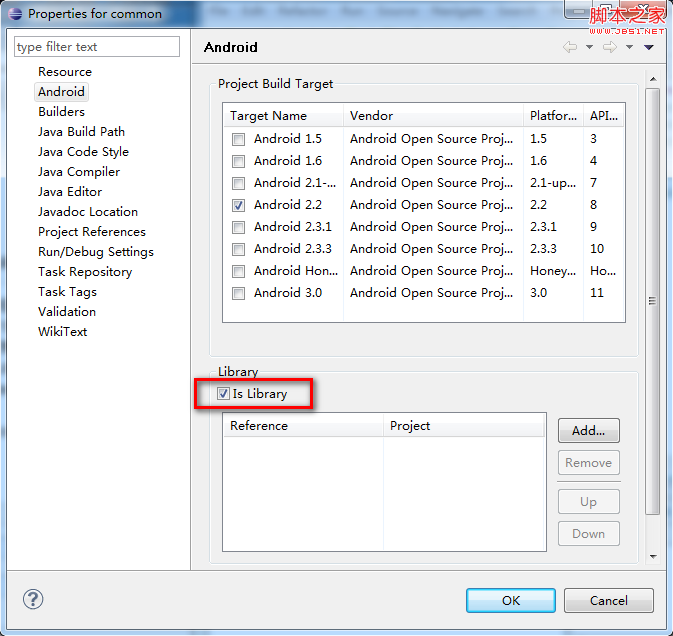 Android筆記之:App模塊化及工程擴展的應用
Android筆記之:App模塊化及工程擴展的應用
1.需求 無論是在.net還是java平台,合理的分層架構是最普遍的模塊化思路之一。 dl
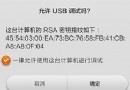 android開發教程之ubuntu使用adb連接小米2的步驟和adb調試方法
android開發教程之ubuntu使用adb連接小米2的步驟和adb調試方法
步驟:分兩步 一、usb連接: 在Ubuntu掛載使用MTP設備步驟如下: 1.將MTP設備連接至PC機 2.如果是第一次使用MTP設備需要安裝以下軟件,否則可以
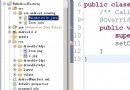 Android 圖片縮放與旋轉的實現詳解
Android 圖片縮放與旋轉的實現詳解
本文使用Matrix實現Android實現圖片縮放與旋轉。示例代碼如下:代碼如下:package com.android.matrix;import androi
 Android開發自學筆記(三):APP布局上
Android開發自學筆記(三):APP布局上
hello,大家好,本文主要介紹如何開始開發一個美觀、有情調、人見人愛的Android應用程序,已知我們在市面上有不少布局極其精美,在視覺上讓人愛不釋手的應用程序